我们都知道其实3dmax在运行的时候如果面数太多,会严重影响电脑的速度,而且模型也会很卡。所以在建模的时候,需要删除不必要的面,尽量的精简模型。今天我们来建一个很精简的楼梯模型。

1、在3dmax里其实有好几种内置的楼梯模型,L型、U型、直线型、螺旋型,再用的时候直接拖出来就行,只不过会有很多面数。比如这一个楼梯就有228个面。
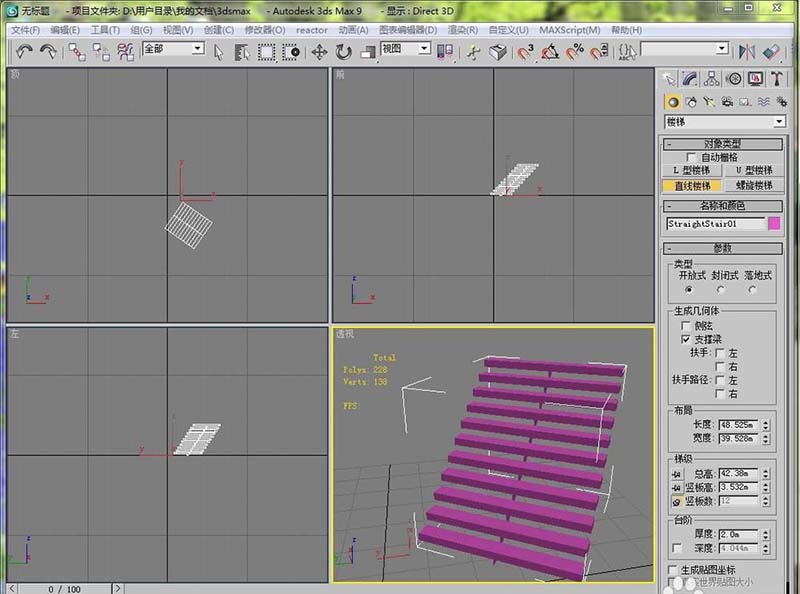
2、我们自己建的话就建一个简单的,我这里先画一个长方体,大小自定。我这里就随便设置长宽高了
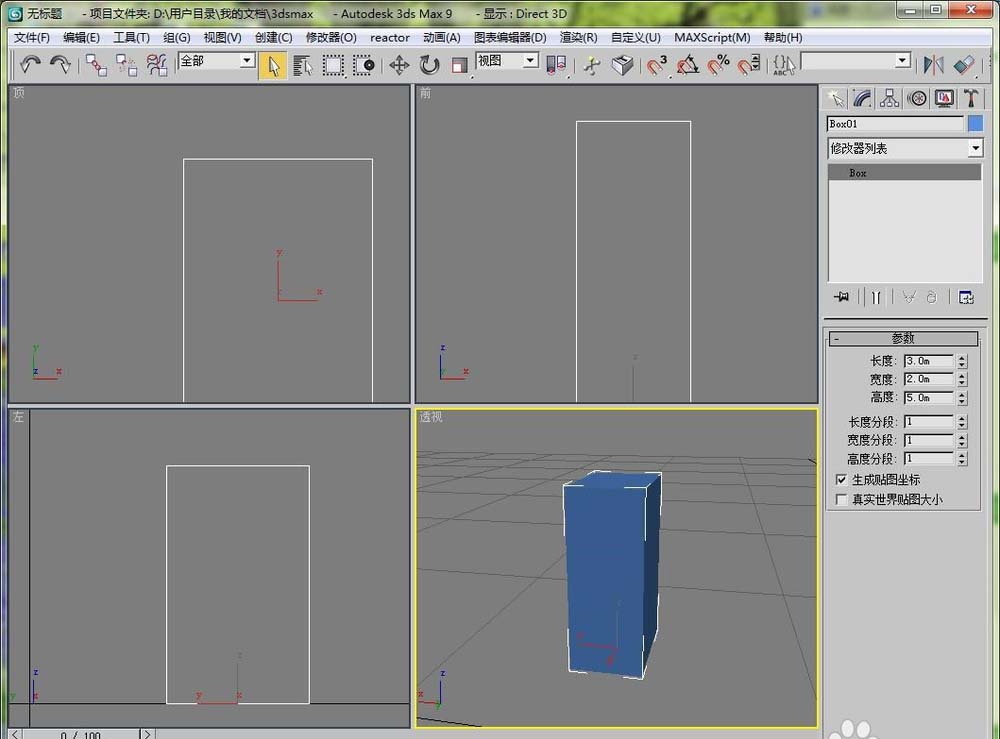
3、然后将这个长方体转换成可编辑多边形,然后选择边层级,我们将一个面分成四段。
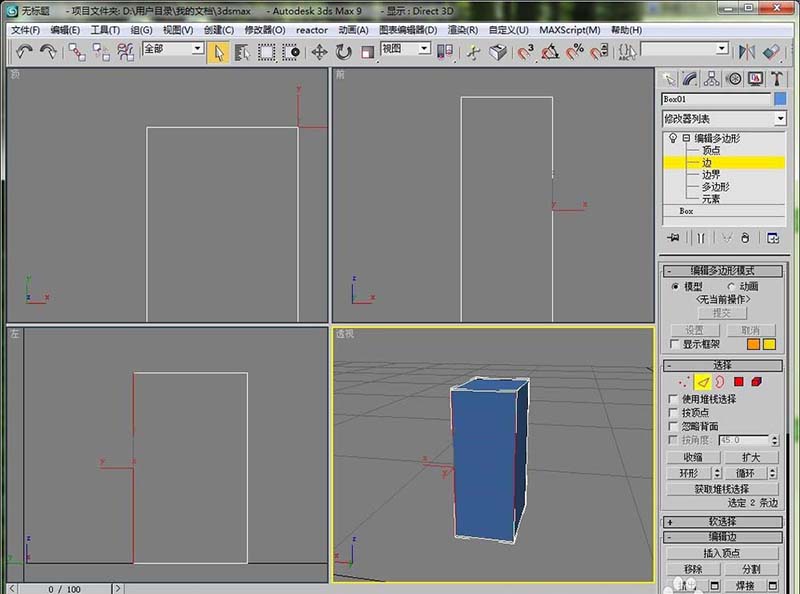
4、选择边之后,找到连接工具,弹出对话框,设置分段为2段。
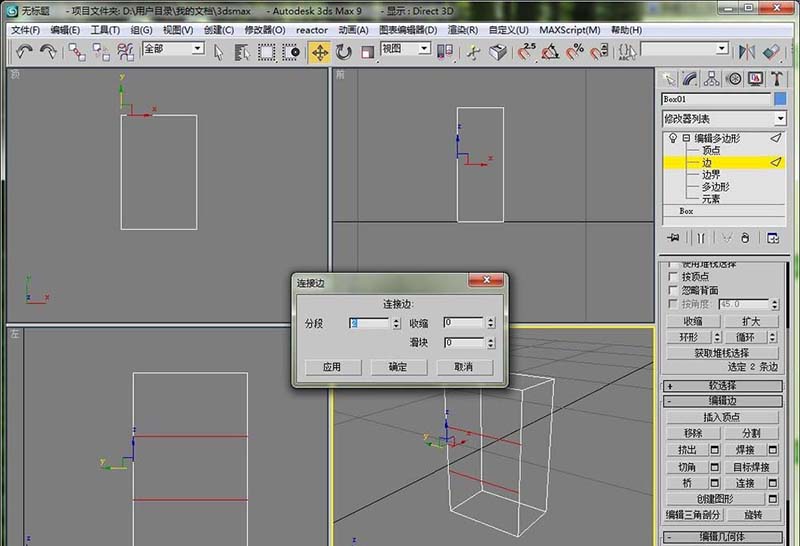
5、然后在点层级里调整点的位置,来做出一个楼梯的样子
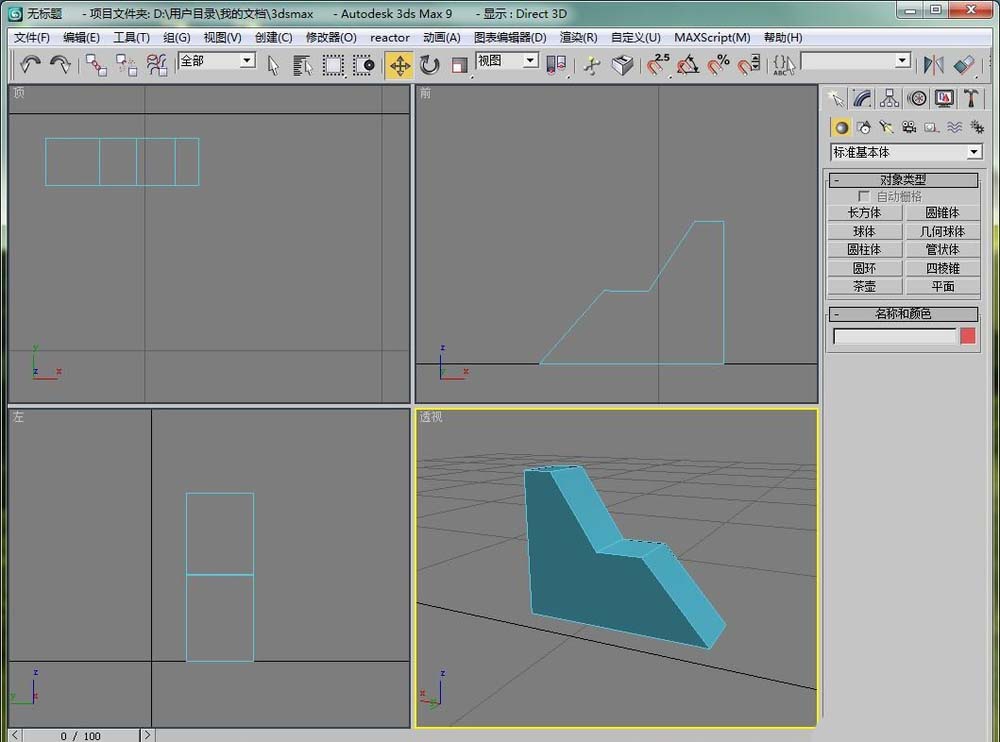
6、肯定会想楼梯怎么会没有台阶呢?我们这里为了面数控制少,特意用贴图来做出台阶的样子。这里用PS制作一个小台阶的照片。
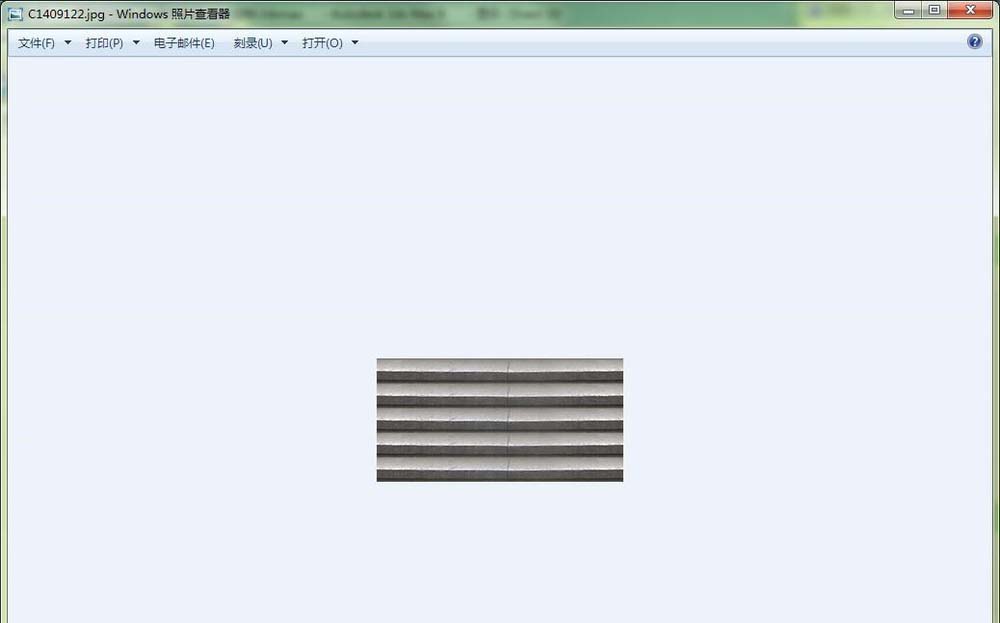
7、打开3dmax的材质编辑器,将这个台阶的照片拖到材质球里,然后选择面图层,将材质赋给面。在设置一下uvw贴图。这样台阶的样子是不是也显现了。
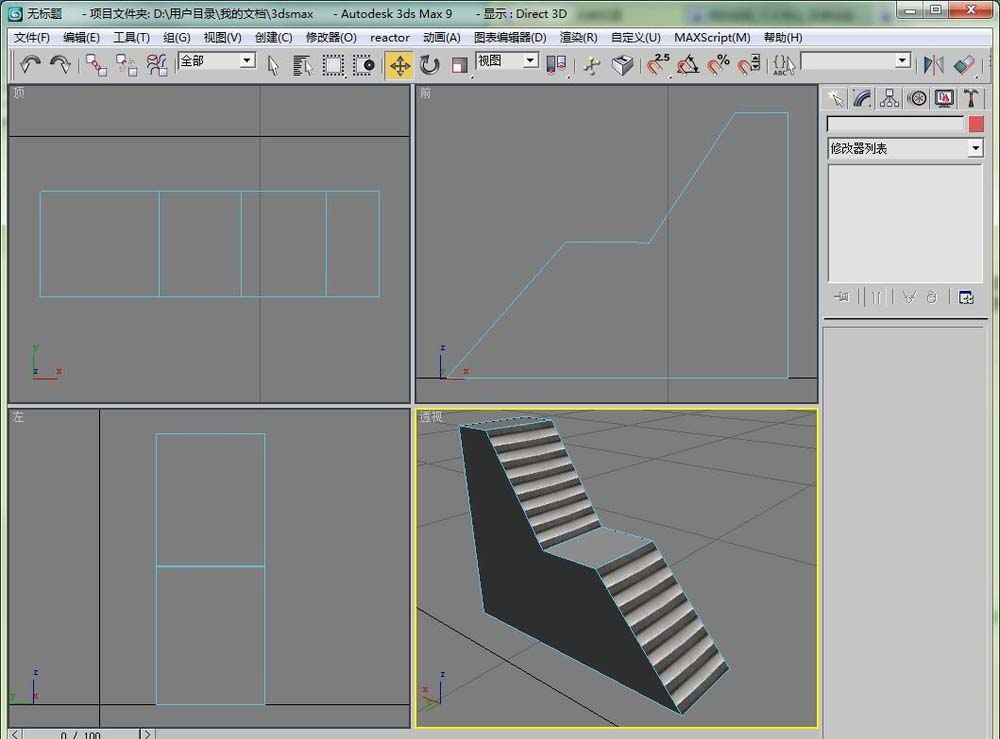
8、如果觉得这个楼梯少了扶手,我们还可以继续做栏杆扶手。我这里就要样条线来话。
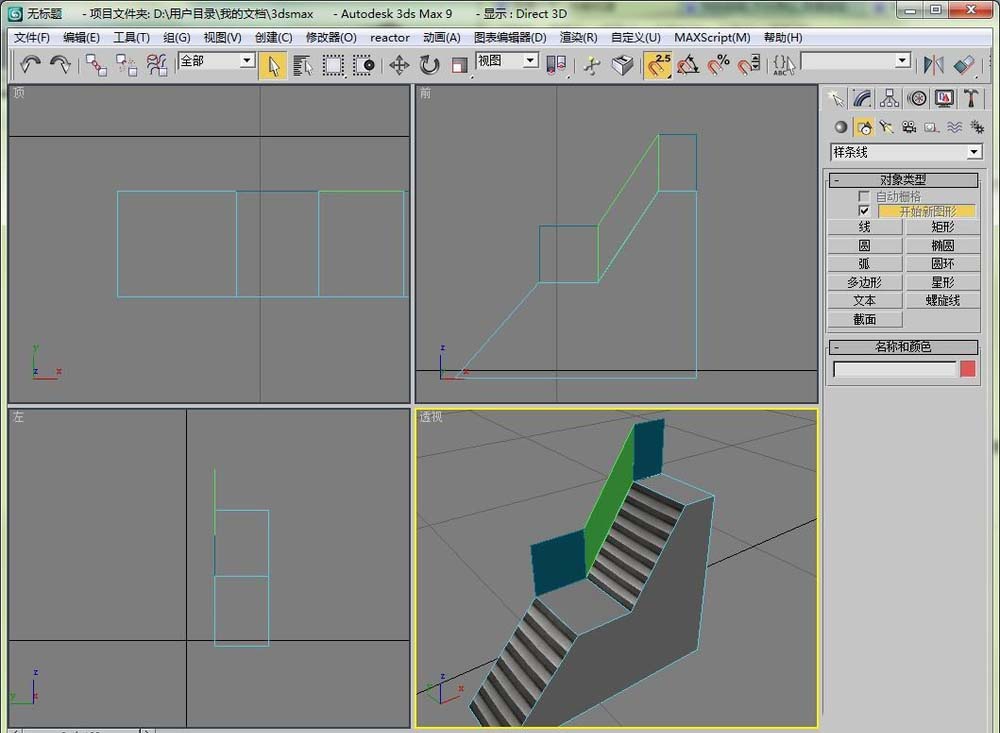
9、然后用贴图来做一个比较像的栏杆扶手需要两个贴图,这个需要自己用PS做一下。记得是中空的哟
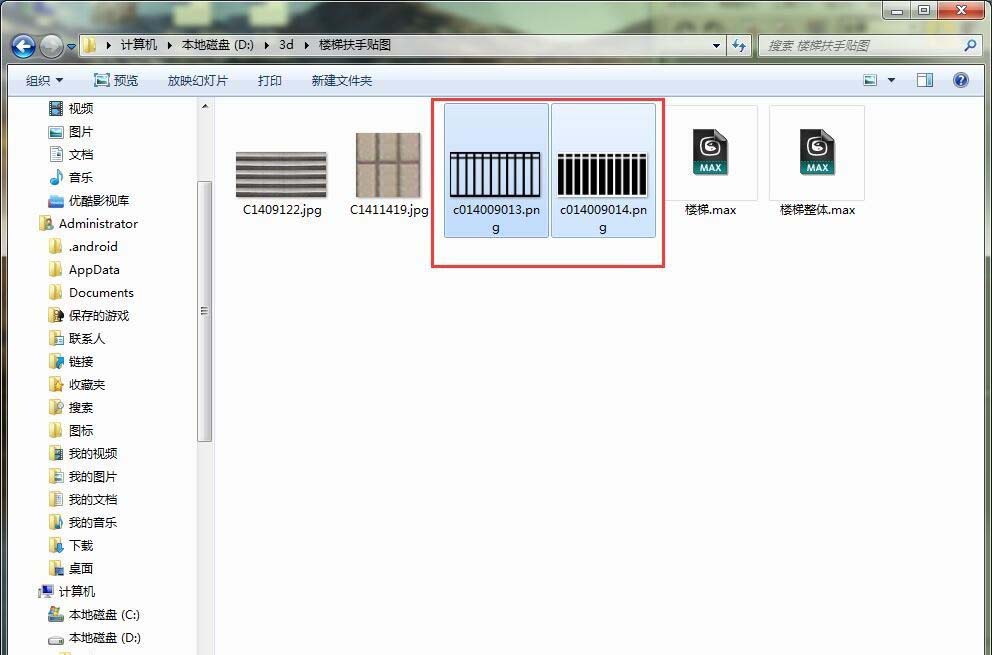
10、然后将这两个材质拖到一个材质球里,给这个栏杆赋予材质。记得要将样条线转换成可编辑多边形。
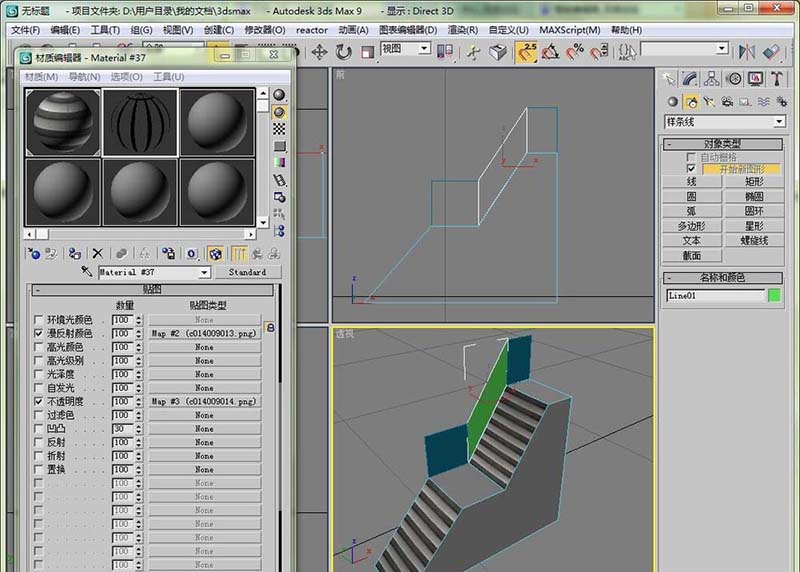
11、设置好的材质赋给这个面,然后把其他几个地方都加上栏杆。其实可以做好一个带有贴图的栏杆,然后直接复制就好了。
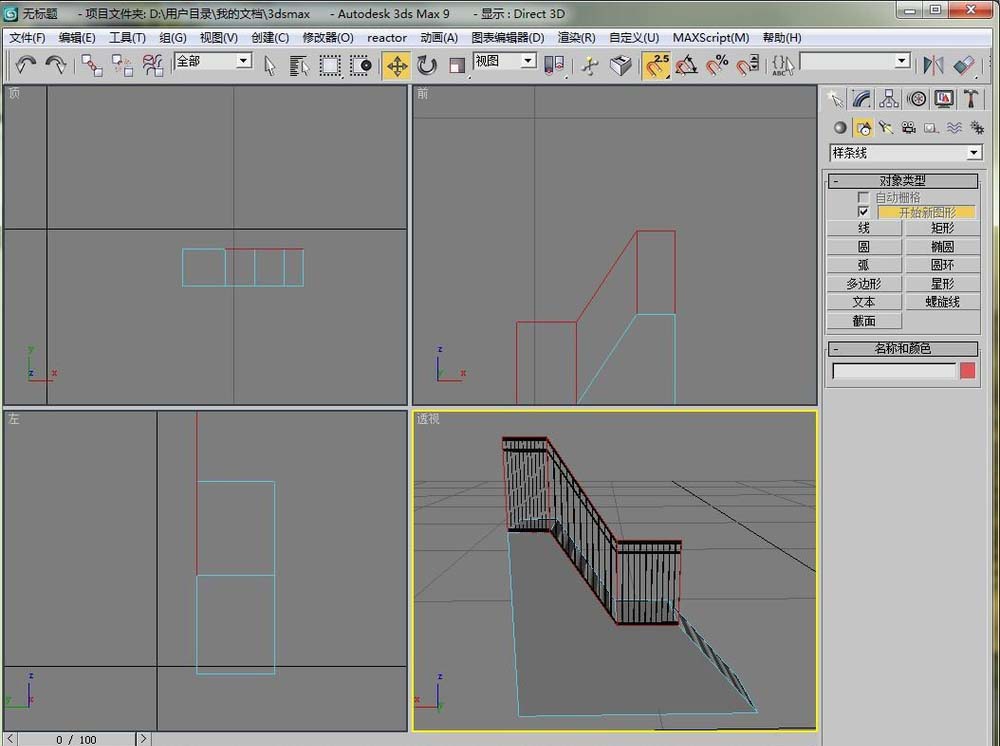
12、最后将两边栏杆都做好,把楼梯平台、墙面部分贴上砖的贴纸。就可以做出一个简单的楼梯了。
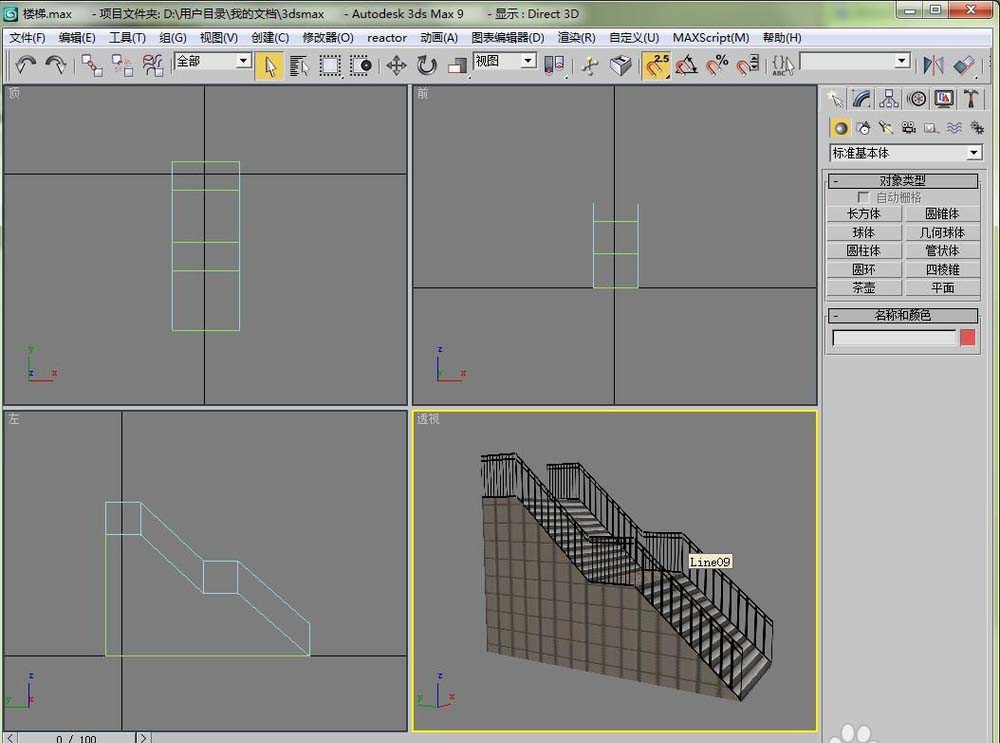
13、再用3dmax计算一下这个楼梯的面数,24个面。其实还可以把底面和背后的面删掉,这样就只有22个面了。是不是又简洁也挺像的?
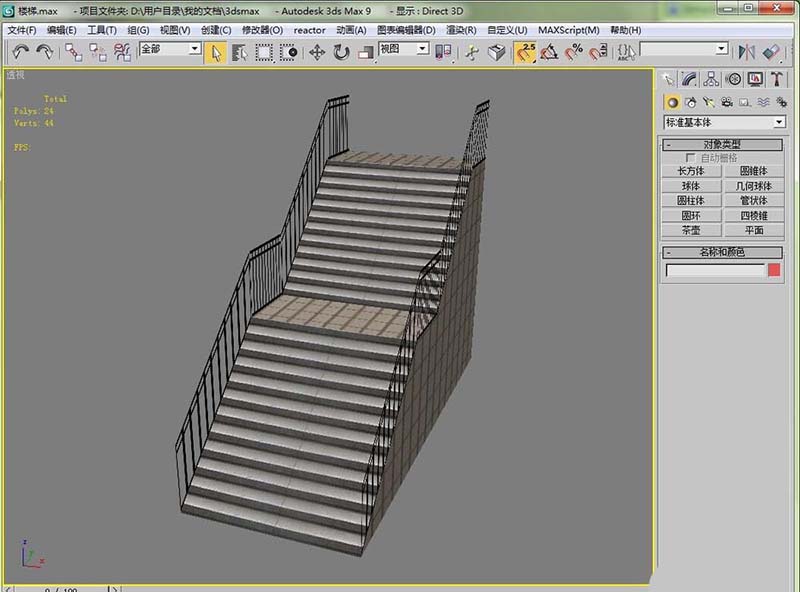
相关推荐:
3dsmax怎么绘制旋转楼梯?
3dsmax怎么设计带扶手的旋转楼梯?
3DS Max怎么绘制一款简单室内扶手楼梯?
新闻热点
疑难解答